Langsung saja dibaca materinya, semoga bermanfaat. ;)
Proses adalah program yang sedang dijalankan atau sedang dieksekusi didalam sistem operasi. Proses yang pertama kali diciptakan oleh sistem operasi Linux adalah init. Setiap proses memiliki PID atau Process ID merupakan nomor unik yang dapat digunakan untuk berinteraksi dengan proses yang bersangkutan.
Terdapat 4 proses manajemen, yaitu :
Multiprogramming, salah satu teknik penjadwalan dimana tugas (task) yang sedang berjalan tetap berjalan sampai ia melakukan operasi yang membutuhkan waktu untuk menunggu respon dari luar (external event), misalnya membaca data dari drive/CD/dsb, atau sampai komputer memaksa untuk menukar tugas yang sedang berjalan dengan tugas lainnya.
Pseudoparalellism, eksekusi program secara berkesinambungan atau paralel pada sebuah sistem operasi.
Multiprocessing, kemampuan pemrosesan komputer yang dilakukan secara serentak.
Distributed Processing, Mengerjakan semua proses pengolahan data secara bersama antara komputer pusat dengan beberapa komputer yang lebih kecil dan saling dihubungkan melalui jalur komunikasi.
Model-Model Proses :
Sequential Process
Multiprogramming
CPU Switching
Operasi – operasi pada Proses :
Penciptaan proses (create a process).
Penghancuran/terminasi proses (destroy a process).
Penundaan proses (suspend a process).
Pelanjutan kembali proses (resume a process).
Mem-block proses.
Membangunkan proses.
Menjadwalkan proses.
Komunikasi Antar Proses.
Perintah-Perintah di sistem operasi Linux :
ps
Perintah ps (process status) ini digunakan untuk melihat kondisi proses yang ada pada komputer. PID adalah Nomor Identitas Proses, TTY adalah terminal dimana proses tersebut aktif, TIME adalah waktu proses,dan COMMAND merupakan instruksi yang digunakan oleh kita, contohnya seperti gambar dibawah :
ps -u
Untuk melihat status atau faktor lainnya gunakan option –u (user). %CPU adalah presentasi CPU time yang digunakan oleh proses tersebut, %MEM adalah presentasi system memori yang digunakan proses, VSZ adalah ukuran memori yang digunakan, RSS (Real System Storage) adalah jumlah memori yang digunakan, STAT berisi S (Sleeping) dan R (Running), START adalah kapan proses tersebut dimulai. Gambar dari proses diatas adalah :
ps -u nama_user
jika tadi menampilkan proses yang detail atau spesifik untuk seluruh user, kita akan menampilkan proses untuk user tertentu, Gambarnya seperti berikut :
adapun perintah untuk melihat spesifikasi proses pada komputer, diantaranya :
Ps -a
ps -au
ps -aux
perintah-perintah diatas memiliki kegunaan yang berbeda dan memiliki tingkat kerincian yang berbeda, gunakanlah perintah tersebut sebaik-baiknya. :D
top
Untuk melihat proses yang sedang berjalan seperti pada windows, perintah top ini berguna seperti task manager pada windows, namun tidak seperti pada windows, kita tidak bisa langsung mengklik proses yang akan kita berhentikan, tapi kita hanya akan mengingat PID agar nanti dapat kita berhentikan proses tersebut, berikut tampilan top pada terminal :
htop
fungsi htop sendiri tidak berbeda jauh dengan top, namun pada htop terdapat beberapa fitur tambahan, dan lebih memudahkan user dalam menggunakannya. Namun penulis tidak menggunakan htop ini, karena top sendiri sudah cukup.
Tapi jika berminat, sebelum menggunakannya perintah ini harus di-install terlebih dahulu , cara untuk install htop ketik perintah sudo apt-get install htop pada terminal, dan untuk install ini sendiri, memerlukan koneksi internet. Silahkan dicoba pada komputer masing-masing. :D
ps -eH
perintah ini berfungsi untuk melihat hubungan proses parent and child, yang dimaksud parent and child ini ialah proses utama dan sub-proses yang dimiliki proses utama tersebut, jika proses utama dimatikan maka, sub-proses-nya sendiri akan ikut mati, tapi jika sub-proses saja yang dimatikan, maka proses utamanya tidak akan mati, mungkin itu ilustrasi dari penulis, sekarang mari kita lihat contoh gambarnya :
ps -eF
Tidak berbeda jauh dengan ps -eH, namun pada ps -eF ini akan menampilkan letak dari proses tersebut, intinya jadi lebih terperinci, dan jgn lupa, pada terminal memiliki sifat case-sensitive, jadi jgn salah memasukkan huruf kecil dan besar. :D
mari kita lihat contoh gambarnya :
pstree
tidak berbeda jauh dengan ps -eH, pstree berfungsi untuk melihat silsilah proses dalam bentuk cabang-daun, dan pada pstree ini tidak terdapat keterangan lain, selain daripada nama proses tersebut, mari kita lihat saja gambarnya agar lebih jelas :
Menghentikan suatu proses/job :
terdapat beragam cara untuk menghentikan suatu proses, berikut beberapa cara dalam menghentikan suatu proses :
kill PID, untuk menghentikan proses berdasarkan proses ID. PID dapat dilihat dengan cara perintah ps -aux yang sudah dijelaskan diatas, kita contohkan akan menghentikan proses gedit, pertama cari PID dari proses gedit tersebut, lalu masukkan perintah sesuai dengan PID dari gedit, seperti gambar-gambar berikut :
setelah mendapat PID pada gedit, seperti pada gambar diatas, kita tinggal masukan perintah KILL 2817, sesuai PID gedit, maka gedit akan segera menghilang. :D
selain dengan perintah kill, adapun perintah pkill nama_proses , untuk menghentikan proses berdasarkan nama proses contoh : pkill gedit, seperti gambar dibawah :
pkillall nama_proses , untuk menghentikan semua proses yang berjalan di proses contoh : pkillall gedit
contoh gambar :
renice prioritas PID
perintah ini berfungsi untuk mengubah prioritas suatu proses, prioritas ini sendiri menunjukkan proses mana yg didahulukan dijalankan, semakin tinggi prioritas, akan lebih diutamakan dalam menjalankan proses tersebut. Contoh :
pada saat kita masukan perintah renice 20 PID(gedit), maka akan menjadi :
Mungkin cukup sekian untuk resume kali ini, semoga bermanfaat bagi yang membaca dan terutama bagi penulis resume ini. Have a good dream~

























.PNG)





.PNG)











.png)
.png)
.png)
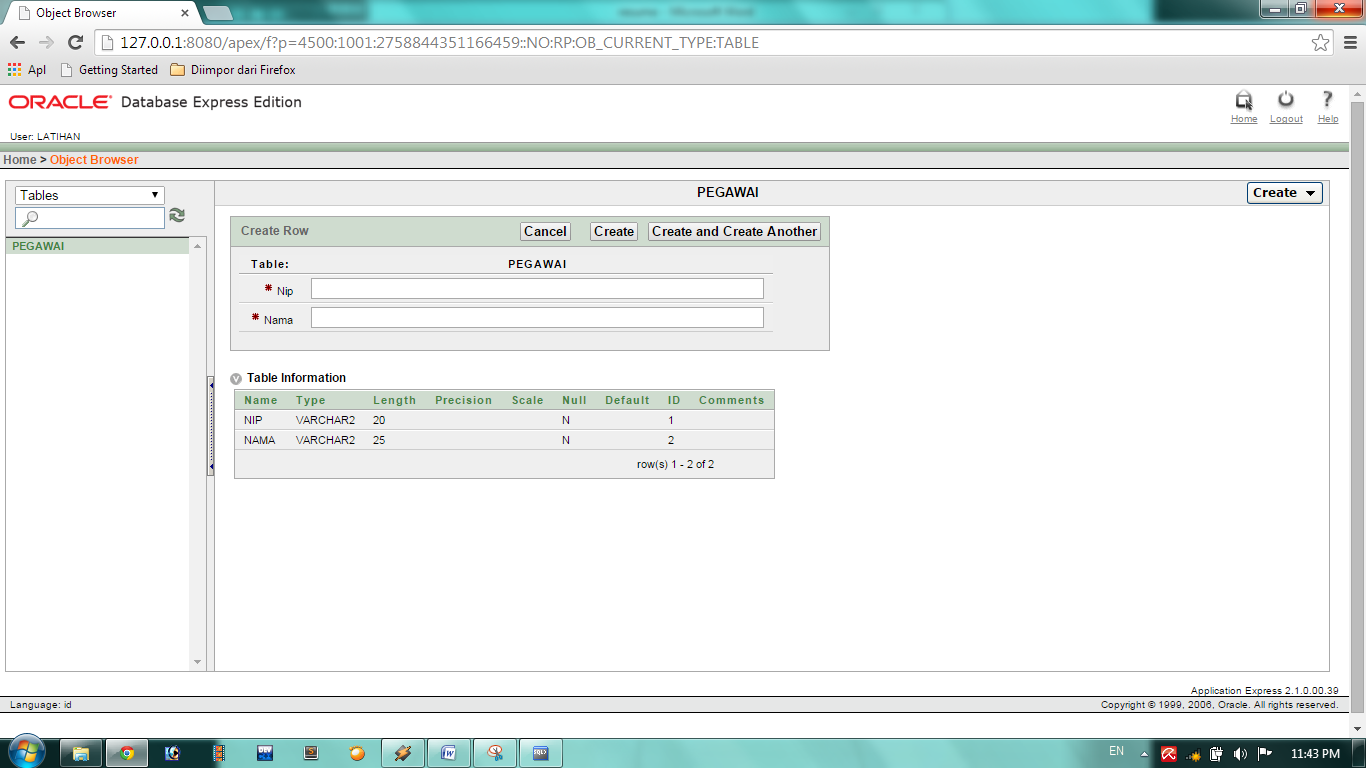.png)
.png)
.png)